在excel中怎么使用if函数?if函数功能使用方法介绍
摘要:if函数包含三个参数,第一个是条件语句,第二个是真,第三个是假,那么在excel中怎么使用if函数?下面小编为大家分享if函数功能使用方法,...
if函数包含三个参数,第一个是条件语句,第二个是真,第三个是假,那么在excel中怎么使用if函数?下面小编为大家分享if函数功能使用方法,来看看吧。
方法/步骤
双击打开测试文档,在其中输入如下图所示内容。
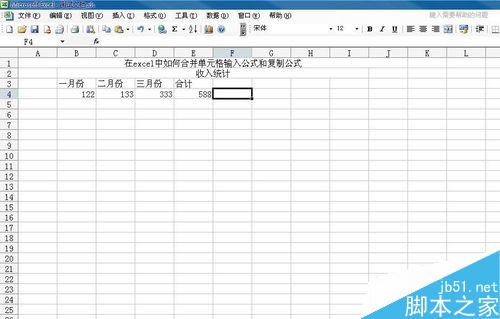
在其中输入if函数作为列的标题,如下图。

在f4中输入“=IF(E4<600,"合格","不合格")”,里面输入有中文格式,如下图。

这是我们按回车键会出现错误提示,表示我们输入格式有错,如下图。
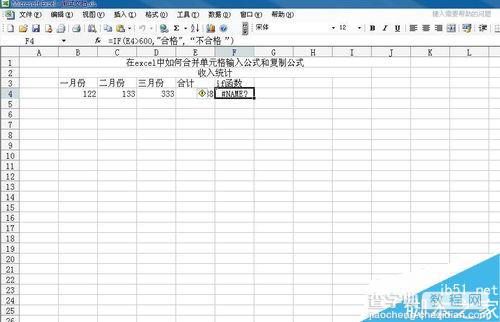
修改输入格式和内容,全用英文格式,如下图。

按回车键结果如下,因为588不大于600,为假,所以显示不合格,如下图。
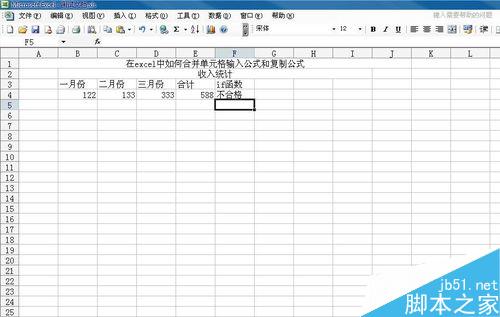
注意事项
函数输入要用英文格式
以上就是if函数功能使用方法介绍,操作很简单的,大家学会了吗?希望这篇文章能给大家带来一定的收获!
【在excel中怎么使用if函数?if函数功能使用方法介绍】相关文章:
★ EXCEL2010中用TRIM函数去除空格介绍与使用方法
